一、EG10简介

二、接口类型

三、指示灯说明
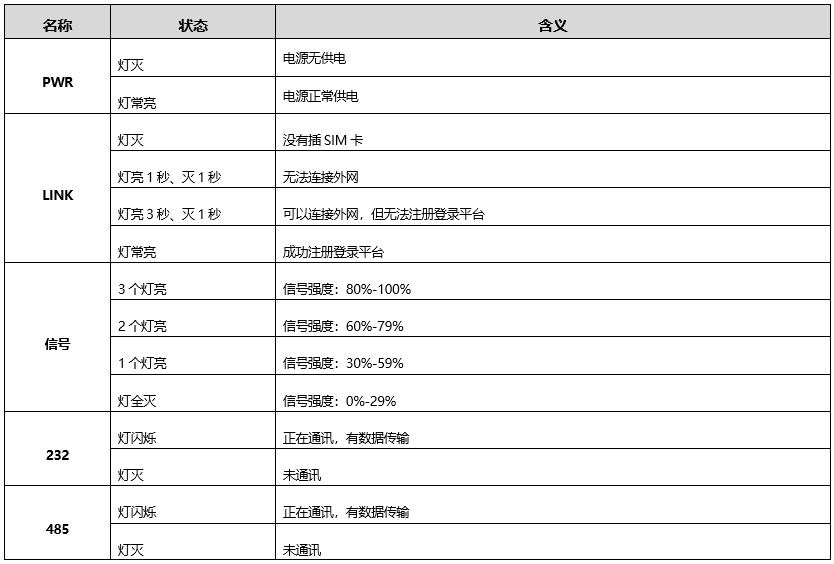
四、注意事项
1.将直流12V或24V电源按定义连接到EG10的电源接线端子(DC24V+/DC24V-),注意电源的正负极。请确保此电源为优质开关电源,且有足够的供电功率。
2.不要使用在有水、化学液体飞溅、腐蚀性气体、环境潮湿和有凝露的地方。
3.将随机配带的天线安装到EG10的天线接头,吸盘天线放置在空旷处。请勿放置在机柜内部。
4.如天线放置在空旷的室外请采取有效的防雷措施。
5.EG10所安装区域的信号强度要大于50%,否则无法保证稳定可靠的通讯。具体安装方式说明见下方图片“如何正确安装天线”。
6.可直接通过EMCP物联网云平台后台管理远程对EG10进行各项配置。
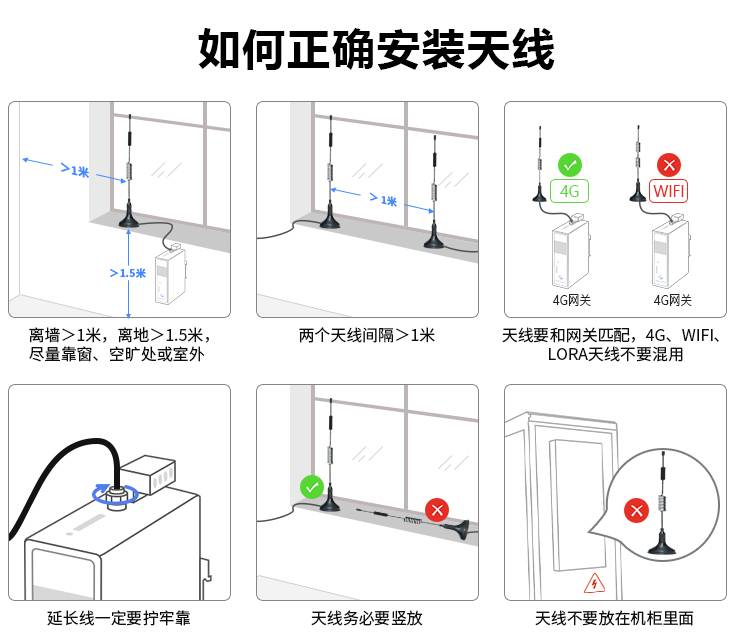
五、安装方式
EG10边缘计算网关采用DIN导轨和侧挂耳固定两种安装方式。
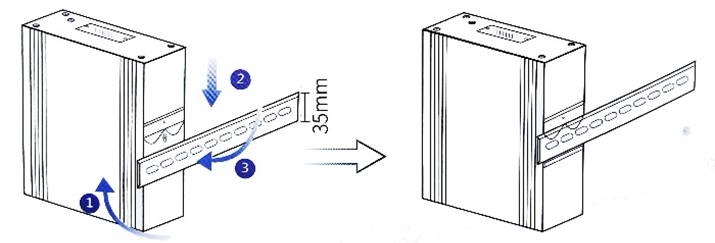
导轨安装如下步骤:
第一步,将网关倾斜让卡扣的顶部卡入到导轨中(注意:弹簧要露在导轨外面)。
第二步,摆正网关,用力下压(弹簧会产生形变)。
第三步,底部用力往导轨方向推,是卡扣的底部卡入导轨中。
网关取下方式:应先下压网关,然后底部向外部拉使卡扣底部脱离导轨,然后轻松上提即可将网关从导轨上取出。
螺丝固定式:挂耳固定件作为配件放在包装盒内,如机柜对安装深度有要求,可将EG10随机挂耳固定件安装在侧面,然后采用螺丝固定。
六、外形/安装尺寸图

七、随机配件

八、快速入门
五步创建设备;
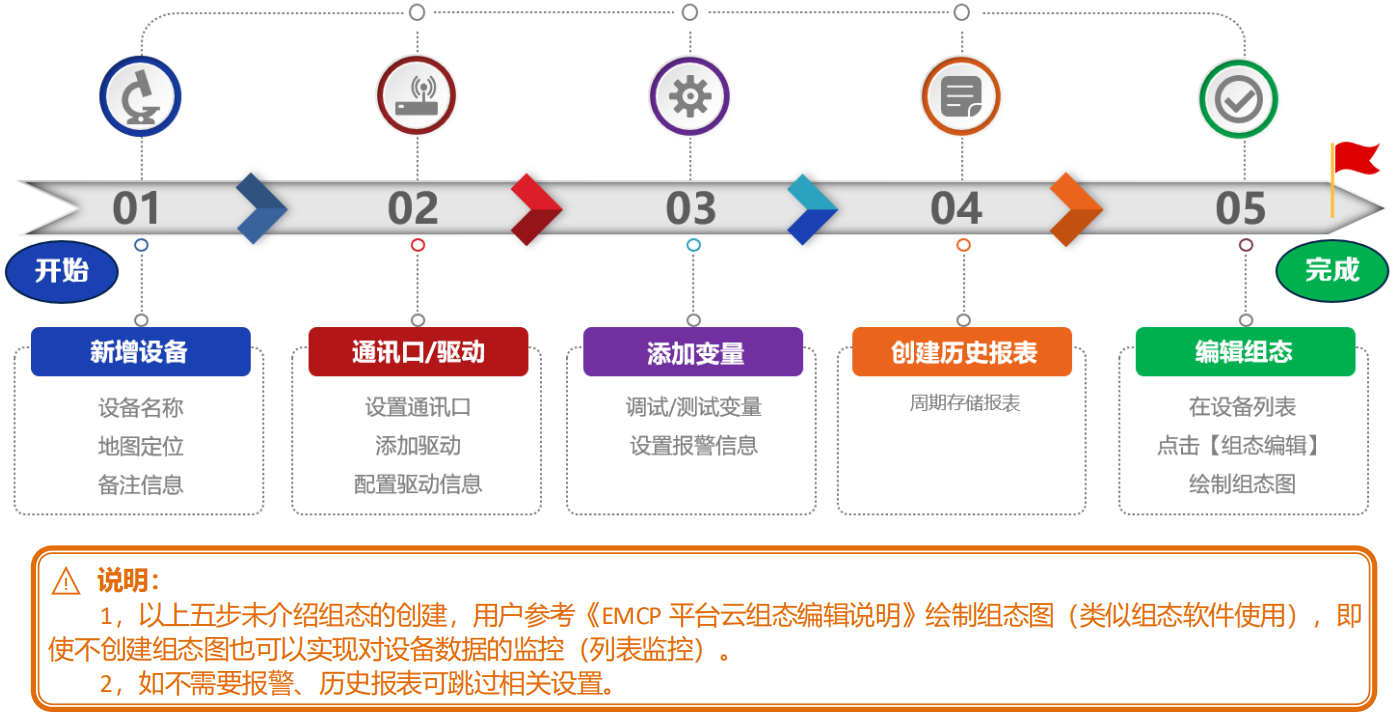
开始/准备
连接设备(PLC/仪表/控制器)到网关对应接口,打开浏览器(请使用高于IE9内核版本的浏览器打开,建议使用谷歌浏览器)输入www.lfemcp.com网址,凭EMCP管理账号登录平台(账号可自行注册)。然后依次打开 “后台管理 ➔设备中心➔ EG设备管理”中右上角【新增】创建设备。
创建好设备,我们可以点击【设备监控】➔【设备监控】返回前台查看所创建的设备。后台方便我们更清晰的编辑和查看设备。(也便于设备授权的权限控制)
第一步:新建设备-填写设备基本信息。
点击【后台管理】→【设备管理】→【新增】,填写设备信息。
“设备名称”:自定义。注意同一账号不允许出现相同的设备名称。
“详细地址”:点击“地图”在地图弹出中,找到所标注的地点,鼠标单击选中确认即可。
“经纬度” :地图标点后,自动生成。
“备注” :可自定义增加对设备的描述,方便日后的管理。
“是否分享”:可根据需求自行选择。开启后可以凭二维码或网址直接访问该设备前台查看设备数据,同时可根据自己的需求选择是否设置分享密码。
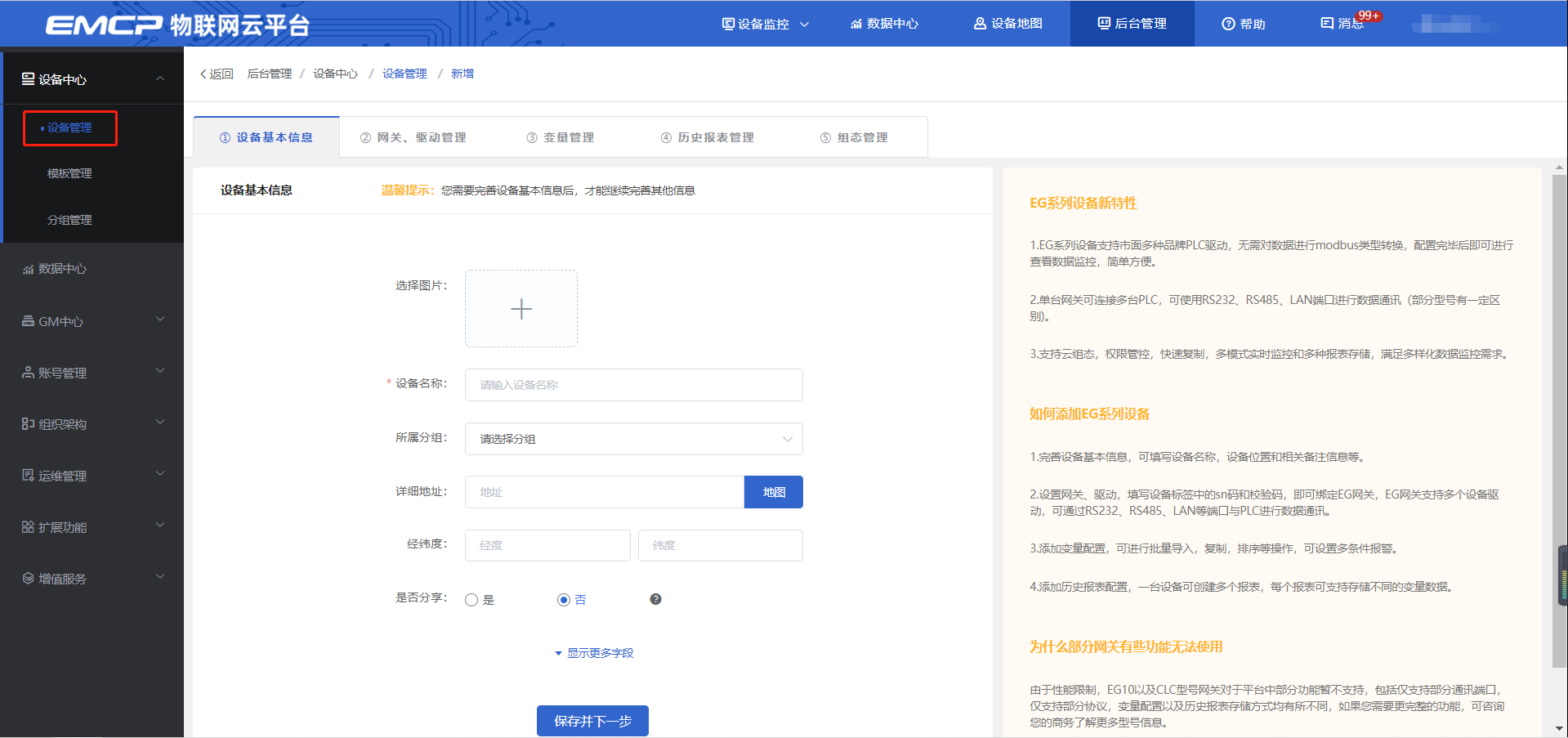
第二步:网关、仪表管理;
① 添加网关。(通过网关机身上的SN码(12位数字)、验证码(6位字母)添加网关)
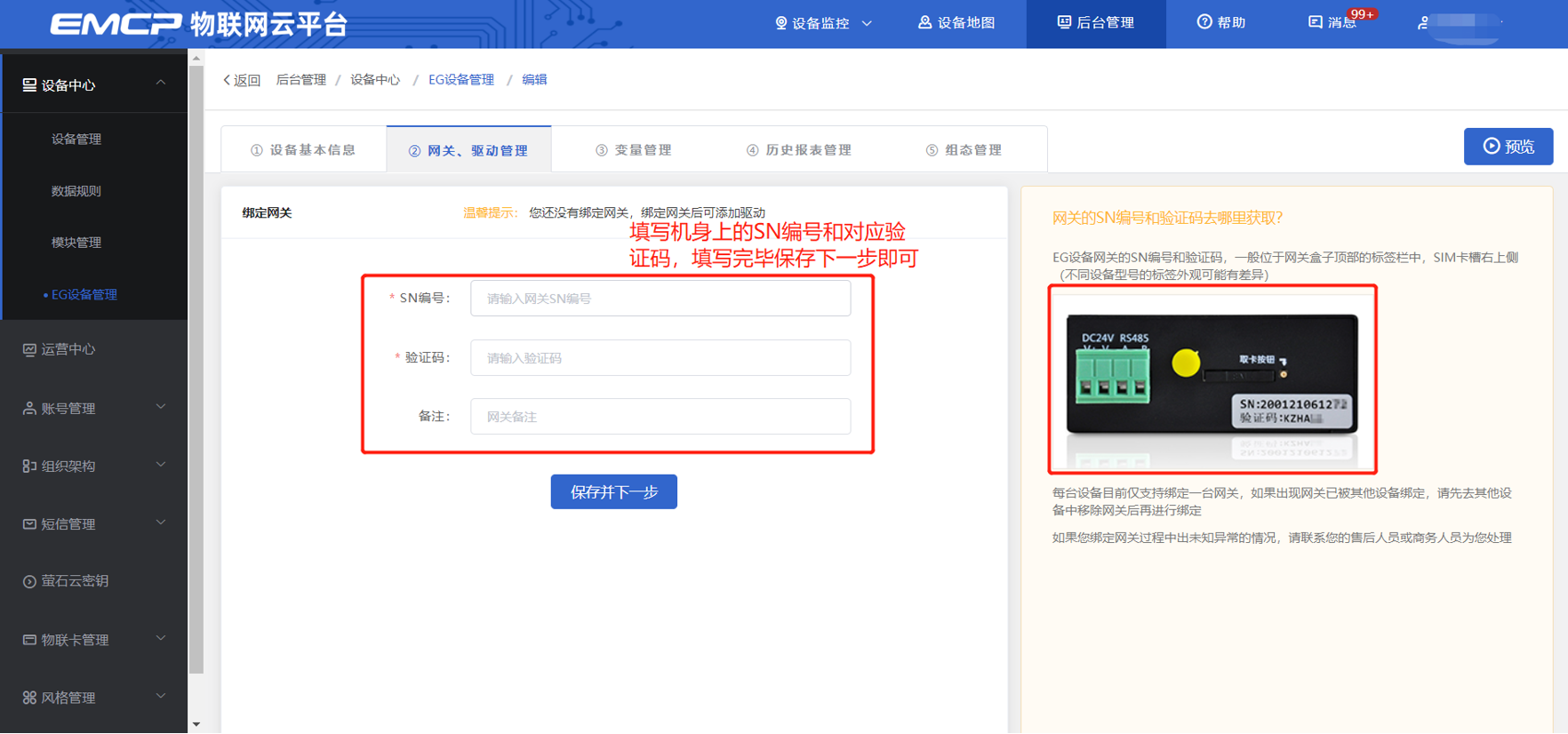
②
修改串口参数。(此参数要和所连接的设备参数对应)
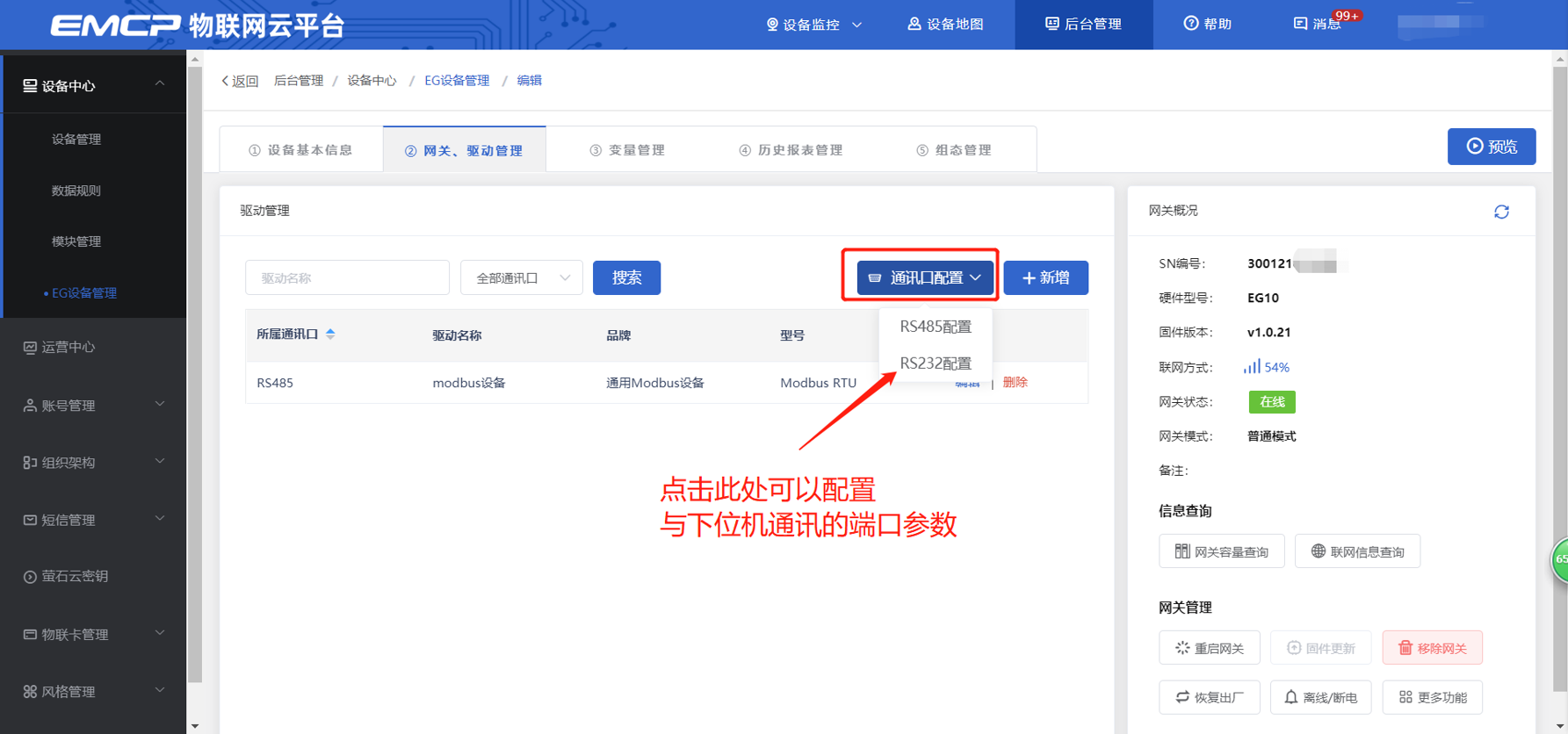
③
添加驱动,配置驱动信息。(驱动信息要和所连接的设备对应)
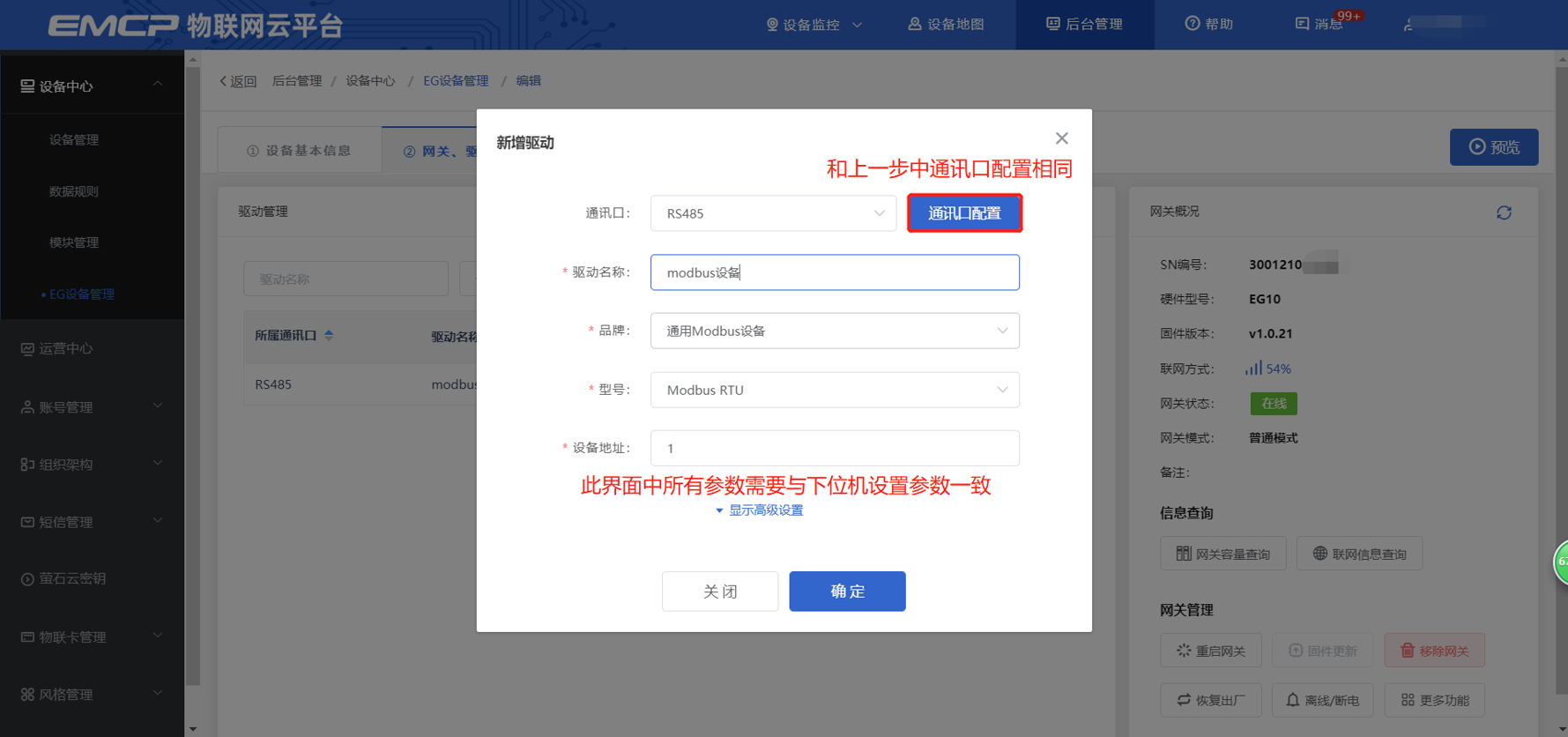
注意:如连接西门子串口PPI协议,只能添加一个驱动。
第三步:添加变量;
通过第二步所创建的驱动增加变量,主要设置“变量名称”、“寄存器地址”、“寄存器类型”、“数据类型”、“读写方式”。其他可保持默认或根据需要设置。“状态列表”、“数值运算”、“备注”非常用可不用管。
创建好变量后,我们可以使用【数据测试】按钮,测试所创建的变量传过来的数值是否正确,如果不正确修改驱动或者变量设置。
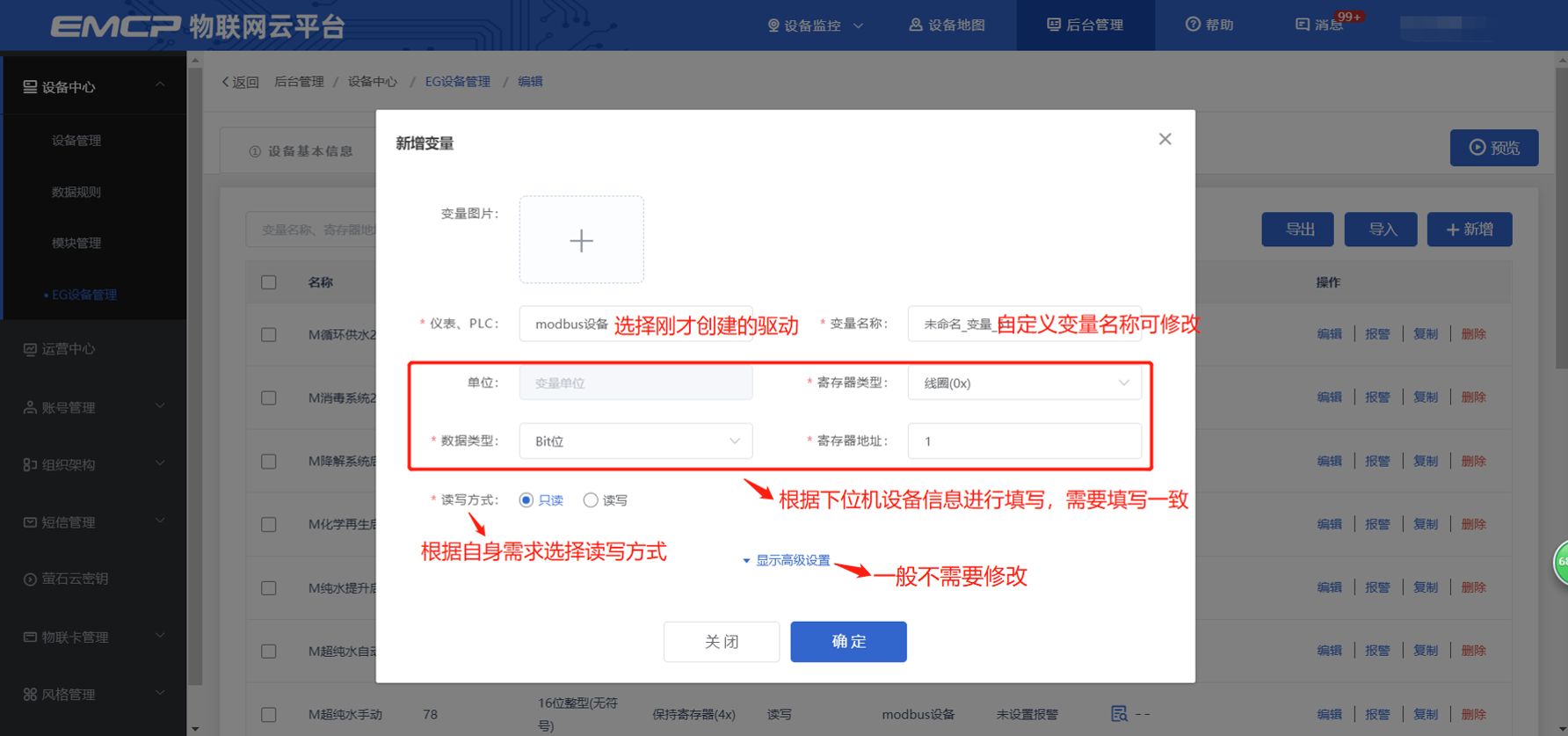
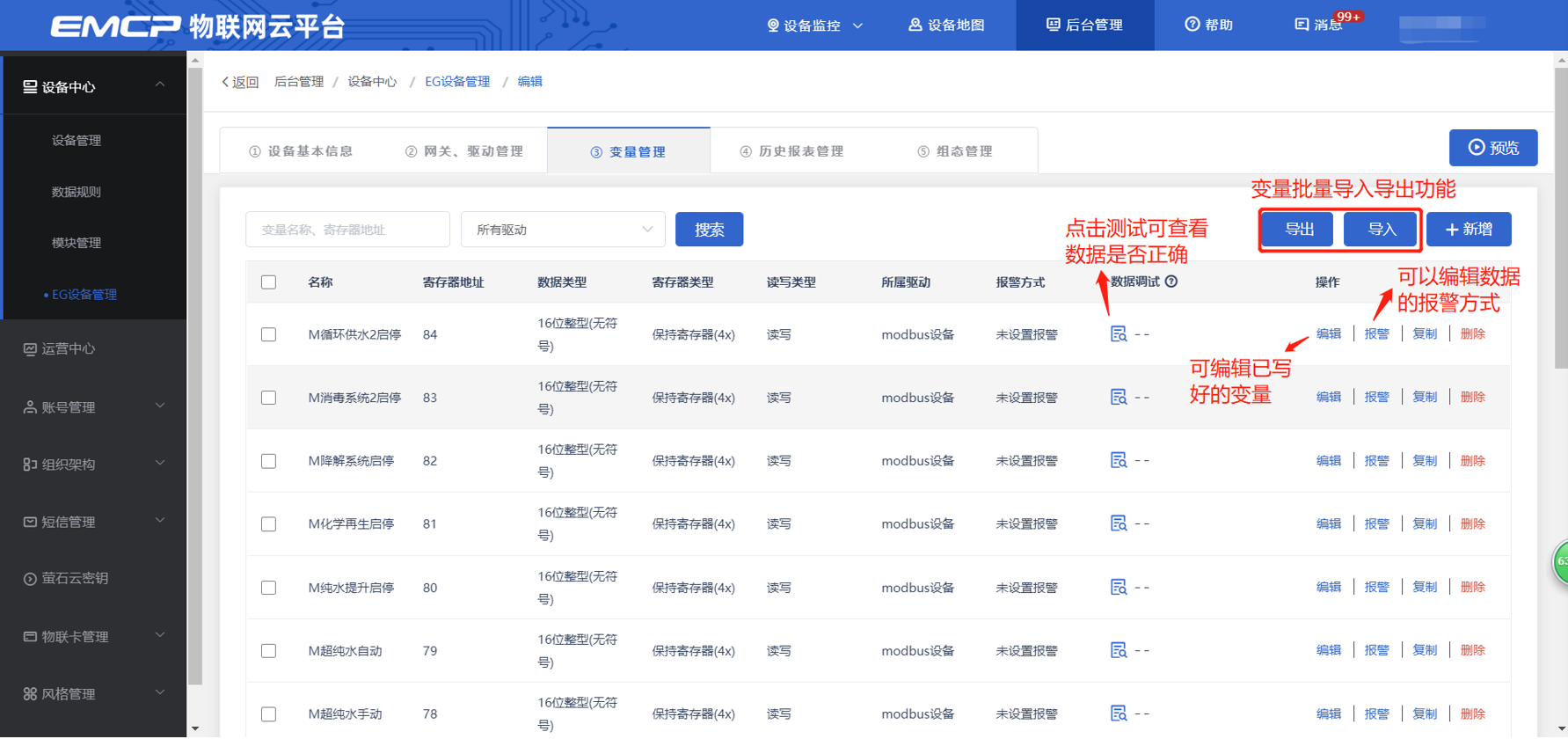
可以根据需要给变量设置报警。当产生报警时,会在电脑网页端进行报警展示,在手机APP和微信进行报警推送。
设置步骤:点击【④报警管理】→【新增】→填写报警信息与条件→【确定】。如下图所示:
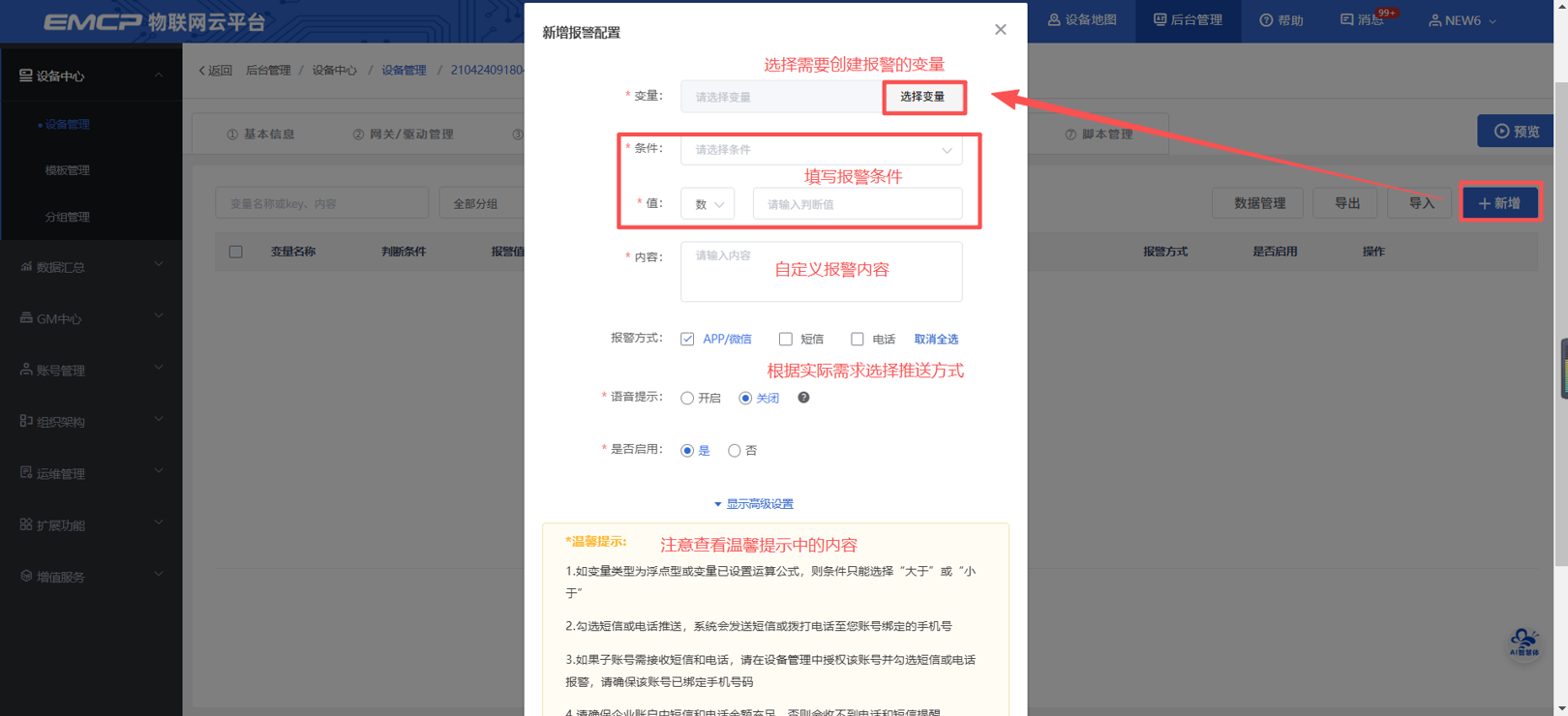
第四步:添加历史报表
这里我们可以根据需要创建历史报表,EG10作为边缘计算网关,会将报表在本地存储一份,定期同步到平台,即使出现网络中断也可以保证历史数据的连续性、准确性(断点续传)。
周期存储:按照固定时间间隔,定时对数据存储记录。
条件存储:当某一变量到达一定条件,对部分数据进行“间隔存储”或“单次存储”。
变化存储:当某一变量变化超出一定范围后(高低限),对部分数据进行单词记录(如:某一数据报警后对关联数据进行记录)。

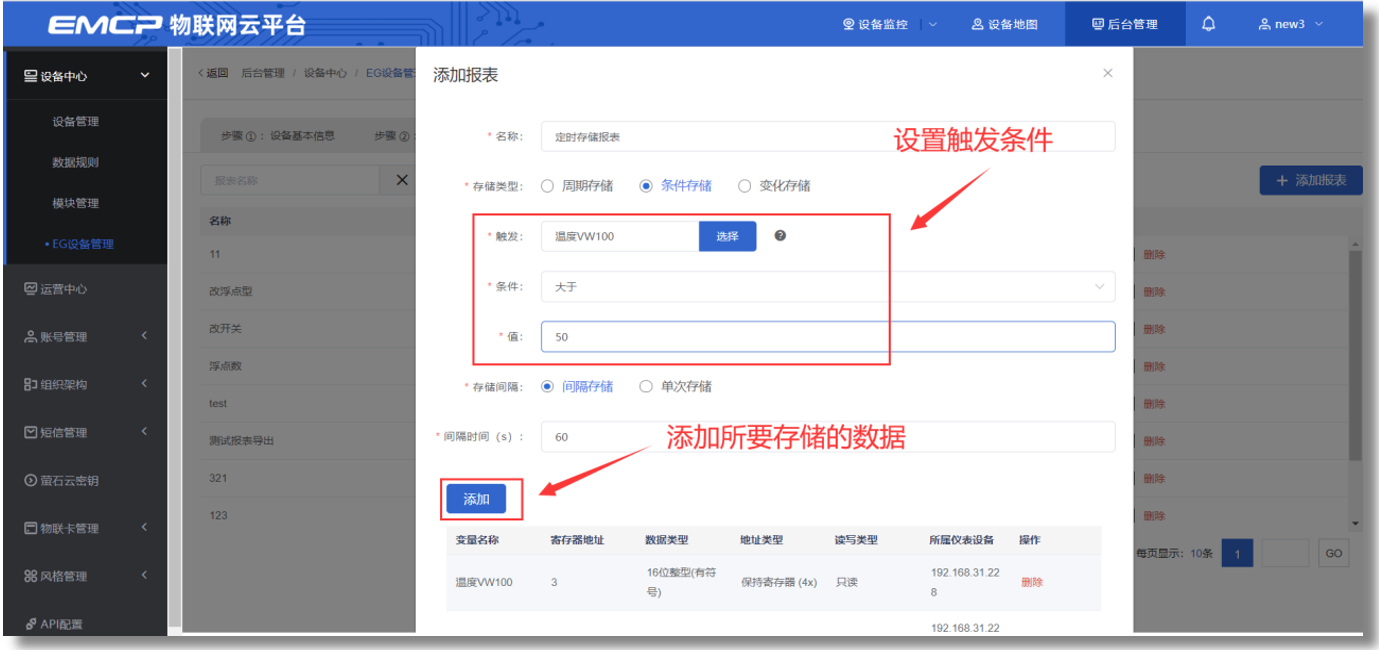
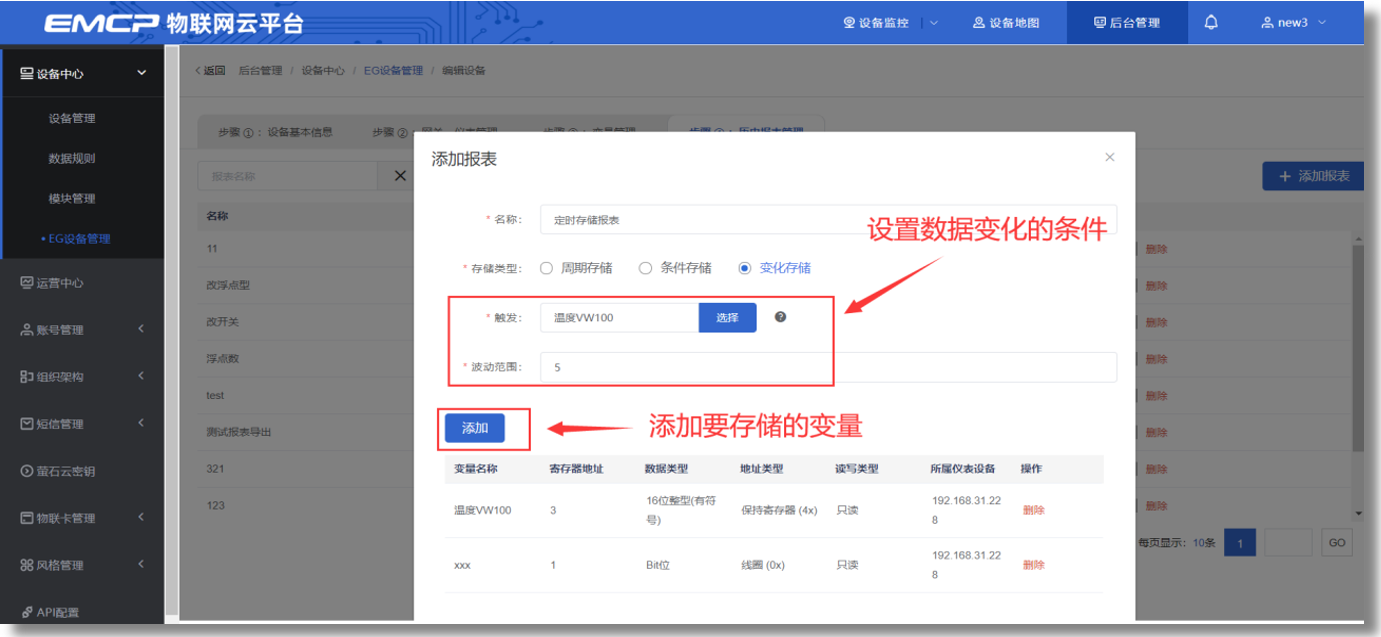
第五步:编辑组态画面
点击【⑤组态管理】,打开组态编辑窗口,这里的使用类似于组态软件的编辑,我们通过组态控件将所要展示的画面和数据绘制出来。具体使用参见《EMCP平台组态编辑说明》文档。
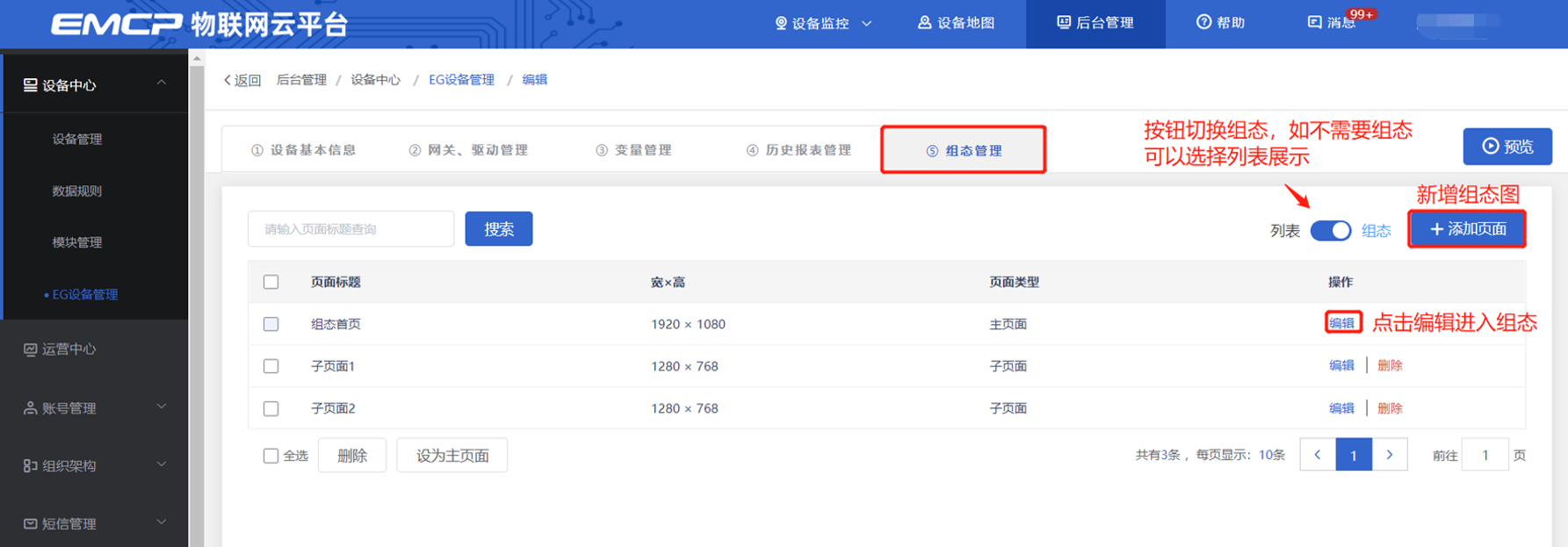
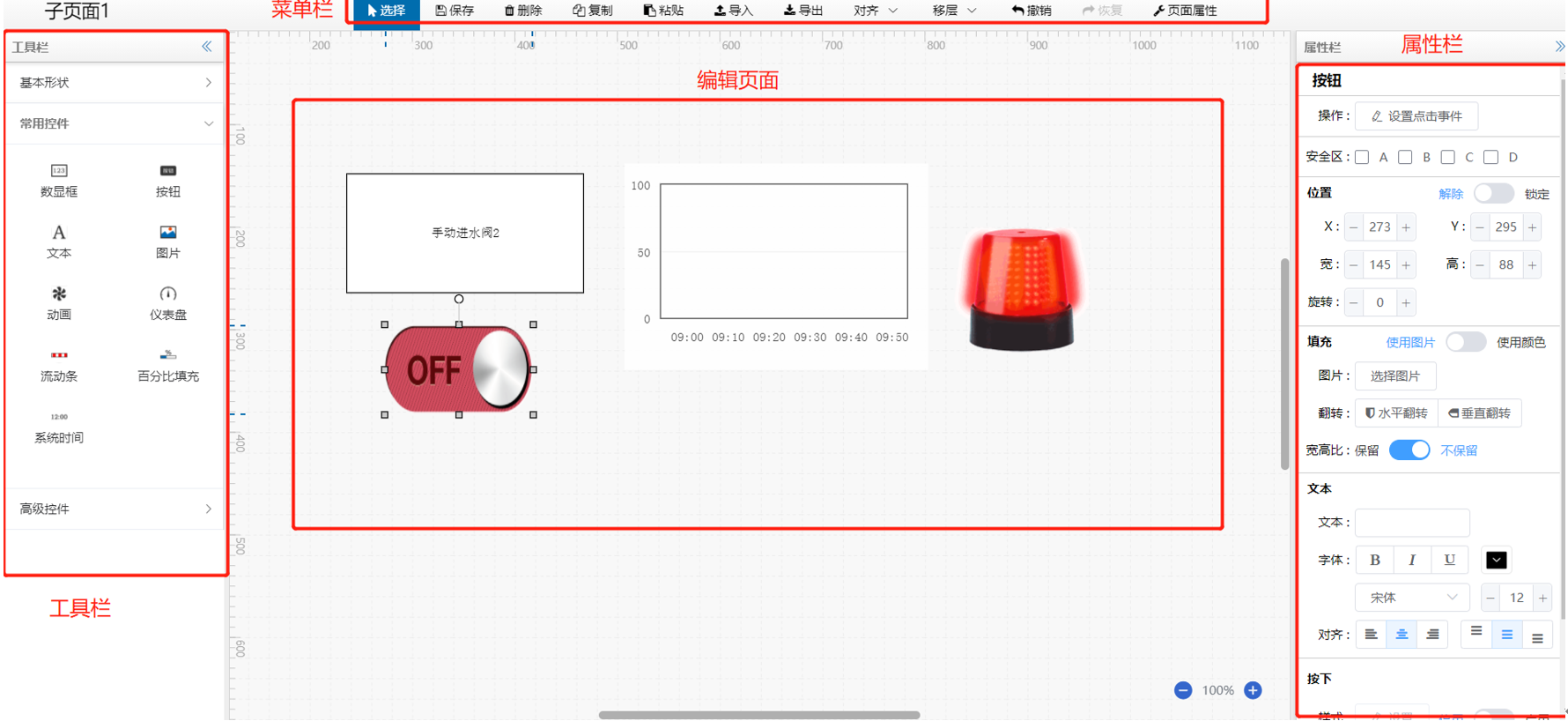
结束/查看设备
点击【设备监控】➔【设备监控】,点击设备即可打开数据监控。
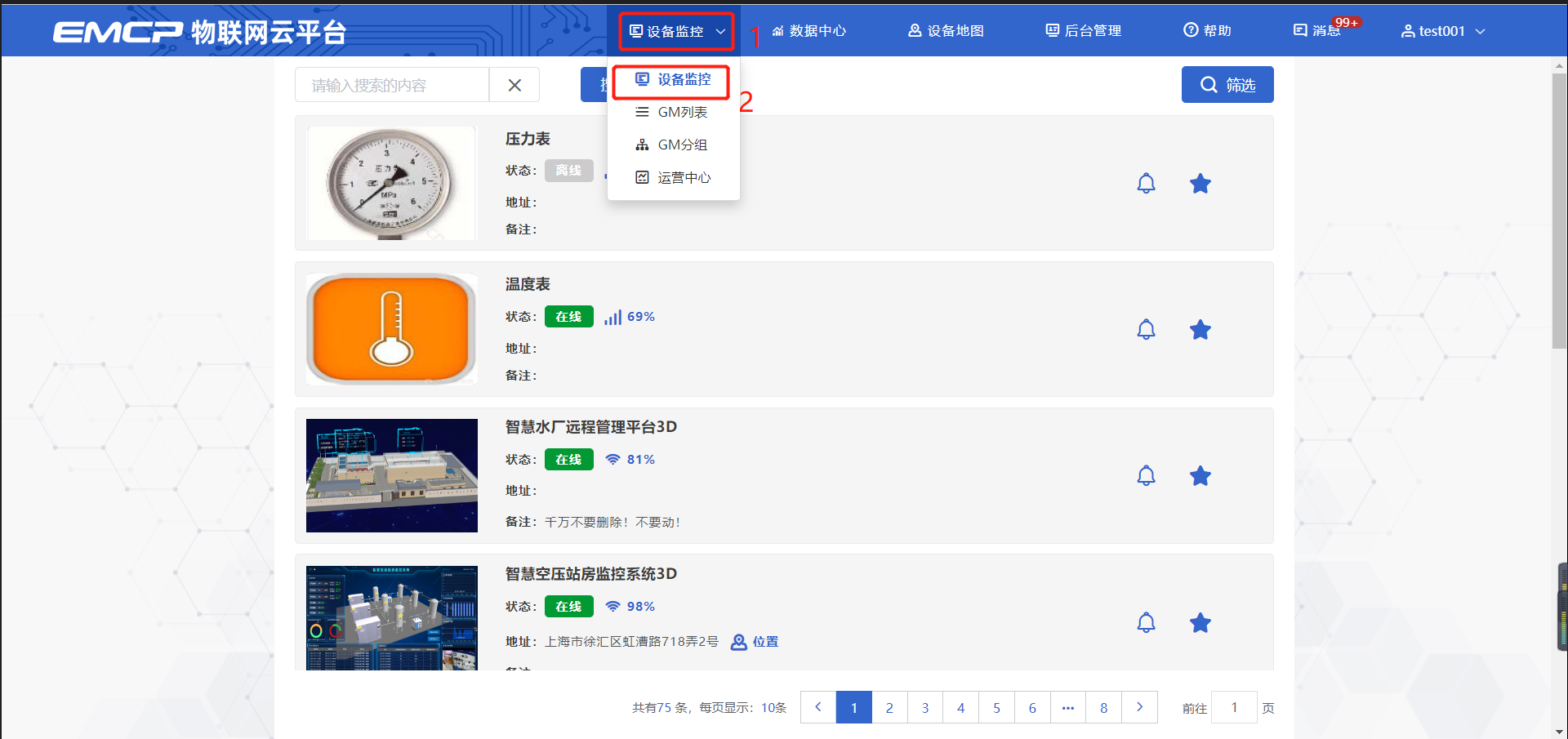
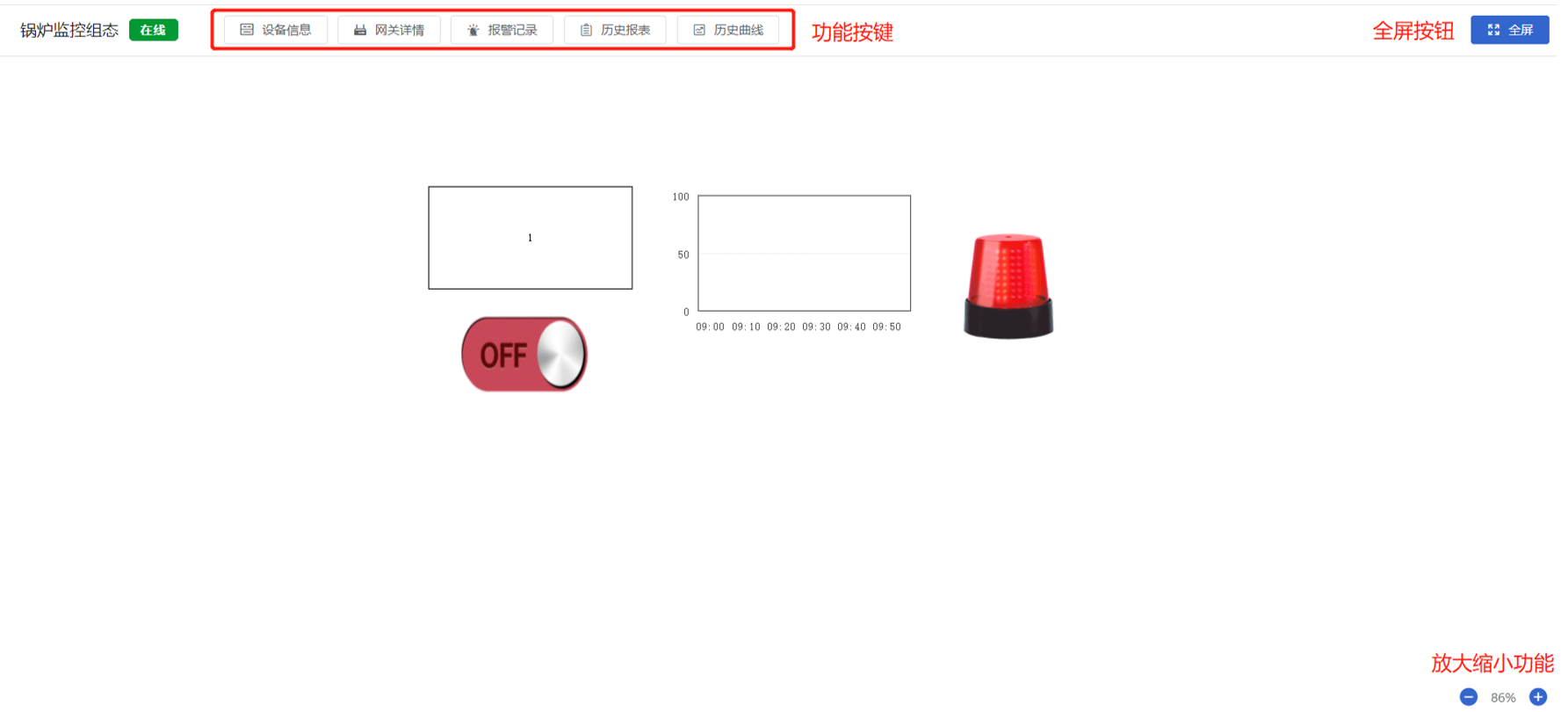
九、远程上下载功能说明
EG10网关有远程上下载程序的功能。使用此功能,可以通过网关远程给现场的下位机(PLC/触摸屏)下载、监控程序,方便快捷,降低出差成本。
可访问蓝蜂官网(www.lanfengkeji.com),下载安装“蓝蜂虚拟网络工具”。如以前有下载安装过,建议升级后再使用。以下操作需要软件版本为3.0.X以上。压缩包中含有包含有软件、具体的使用说明书。

为保证能够正常安装与使用,请关闭各种安全软件与杀毒软件(360安全卫士、火绒等)。
右键安装包,选择“使用管理员权限运行”,在弹出的安装地址默认安装,不要修改默认安装地址。
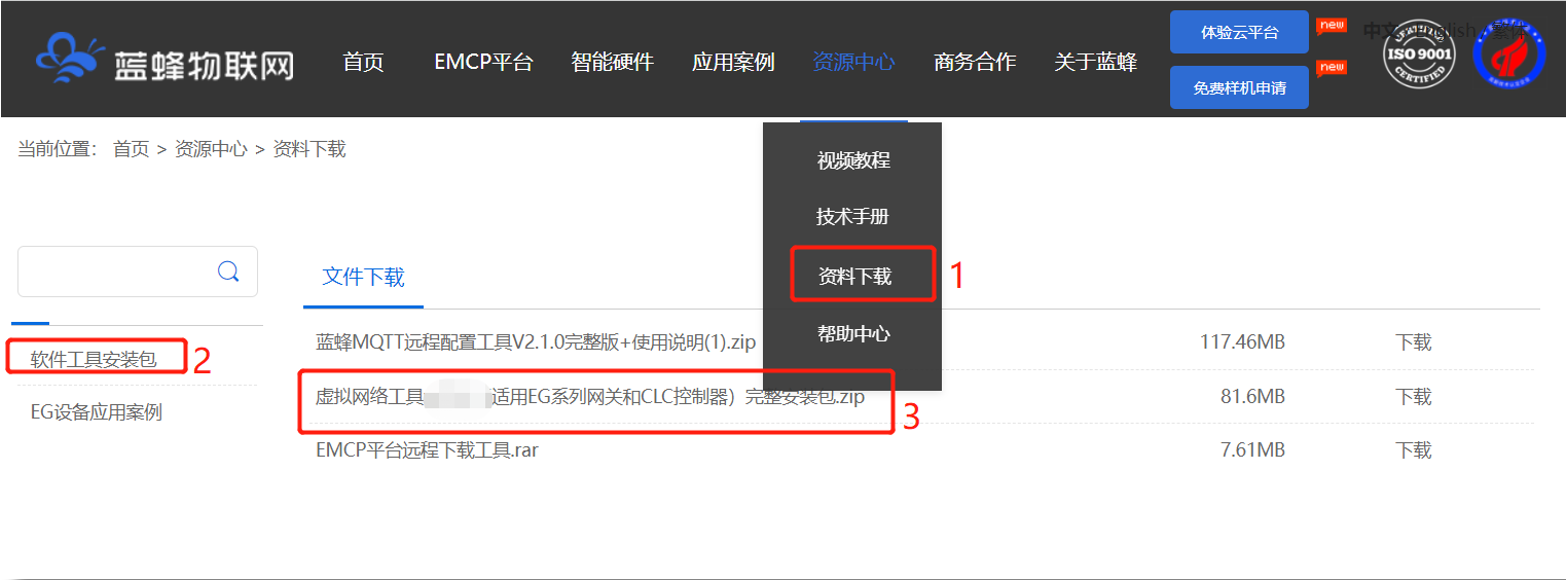
 帮助中心
帮助中心